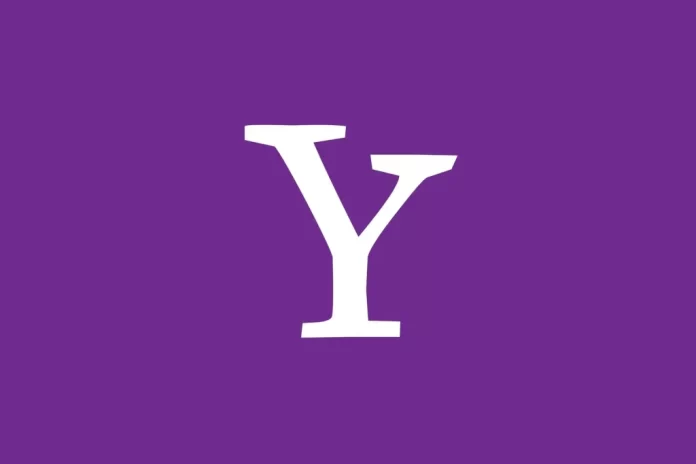Muchos usuarios de Yahoo se encuentran con un problema similar con fotos que no aparecen en sus correos electrónicos. Si se encuentra con un problema de este tipo, no hay nada malo en ello y no debe entrar en pánico al respecto. Todos los problemas con los servicios o aplicaciones siempre tienen solución y Yahoo no es una excepción. Puede haber muchas razones para este error y en este artículo, usted descubrirá el principal por qué las imágenes desaparecen de su buzón de correo y cómo resolver este problema.
Por qué Yahoo bloquea las imágenes en sus correos electrónicos
Algunos usuarios de Yahoo deben haber enfrentado una situación cuando recibieron un correo electrónico con una foto o una imagen de parientes lejanos o amigos, y la imagen en este correo electrónico no se mostró. La razón de esto es una herramienta especial que se implementa en el correo de Yahoo. El propósito de la herramienta es que filtra las imágenes, impidiendo la carga automática de fotos. De esta manera, Yahoo te protege de spam o de imágenes no deseadas para ti. Esta herramienta está activada por defecto cuando se crea una nueva cuenta, por lo que la cuestión de la desactivación de esta configuración es siempre pertinente.
Cómo solucionar el problema de la no visualización de imágenes
En primer lugar, vuelva a cargar la página, más de la mitad de los problemas con la carga de imágenes se deben a un fallo en la carga de la página web. Si recargar la página no ayuda, intenta ir a Yahoo a través de una sesión privada de visualización.
No te asustes si tienes una imagen y Yahoo te dice «Este mensaje contiene imágenes bloqueadas». Este problema es muy fácil de resolver, y ahora te diremos cómo.
- En primer lugar, vaya a su cuenta de Yahoo
- Seleccione {Configuración} en la parte derecha de la pantalla:
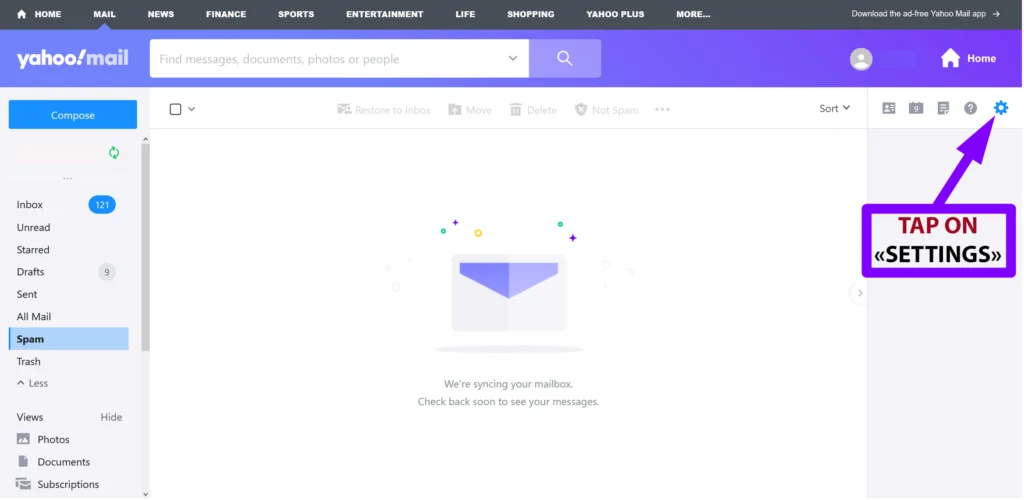
- En la parte inferior seleccione: {Más ajustes}
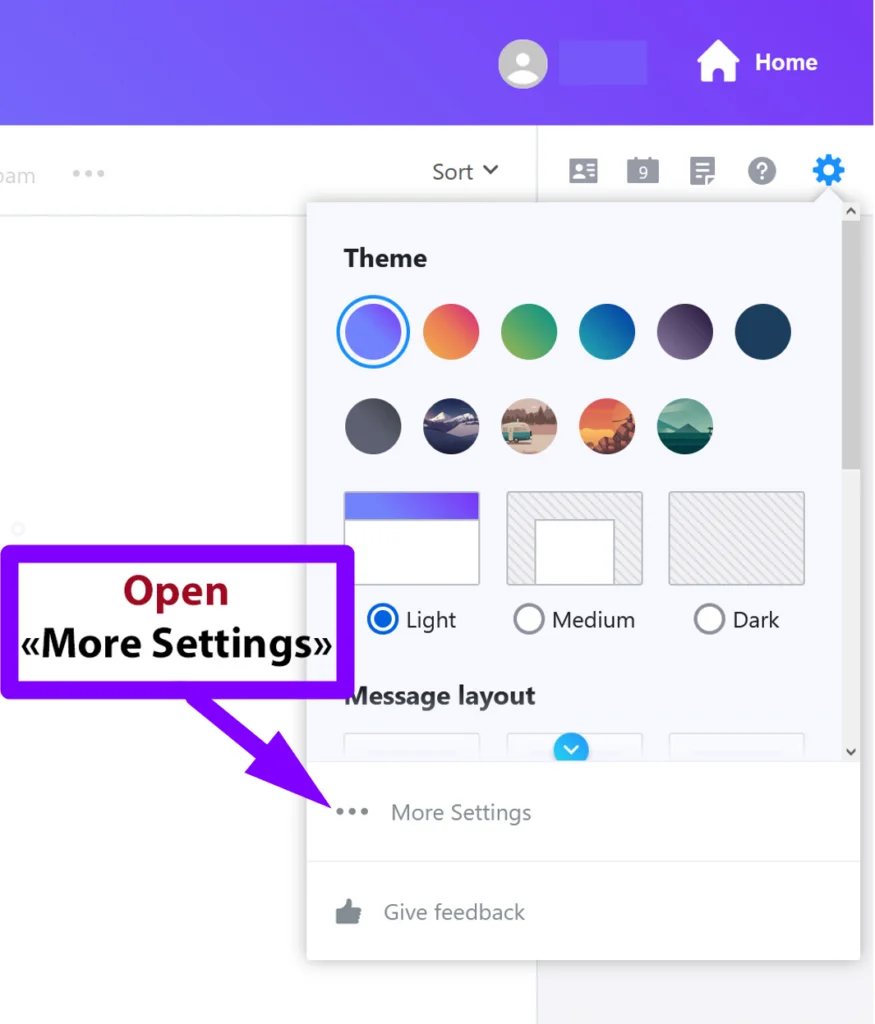
- Seleccione {Ver correo electrónico} en la barra lateral izquierda, y seleccione la opción {Siempre, excepto en la carpeta de correo no deseado}:
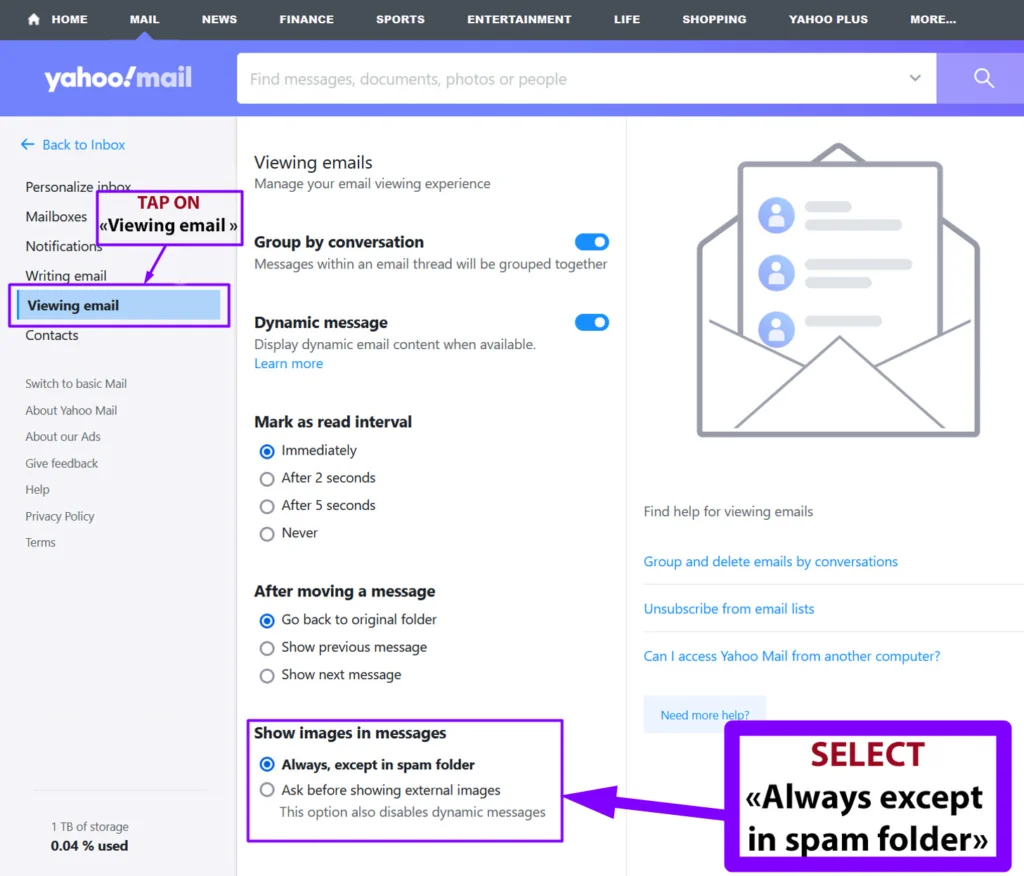
Qué hacer si no pasa nada después de cambiar la configuración
Si después de los consejos anteriores sigues sin poder ver las fotos que has enviado, inténtalo:
- Borra la caché de tu navegador.
- Desactiva todos los plugins de tu navegador, puede que Yahoo no funcione con tu navegador.
- Compruebe si el javascript está activo en el sitio web de Yahoo.
Razones adicionales por las que las imágenes pueden no mostrarse:
- La imagen tiene un formato que Yahoo Mail no puede mostrar.
- El enlace del correo electrónico puede hacer referencia a un archivo que ya no se encuentra en el servidor anfitrión.
- Es posible que la imagen que te han enviado haga referencia a una URL relativa.
Si todos los métodos anteriores no te han ayudado, puedes contactar con el equipo de soporte de Yahoo aquí. Tienes la opción de escribirles en su chat en vivo o simplemente dejar una solicitud con tu problema, en la solicitud puedes especificar los pasos de configuración que has hecho, esto ayudará al equipo de soporte a resolver tu problema más rápido.
Cómo habilitar imágenes en Yahoo Mail en Android
Si trabajas a menudo con Yahoo en tu dispositivo Android, lo más probable es que la aplicación tenga ciertos ajustes que no muestran inmediatamente la imagen al destinatario. Esto es fácil de solucionar. Sigue esta guía para tener acceso a la visualización instantánea de imágenes en el correo de Yahoo:
- Abra la aplicación Yahoo Mail en su dispositivo Android.
- Inicia sesión en tu cuenta de Yahoo Mail.
- Seleccione el icono Perfil en el menú.
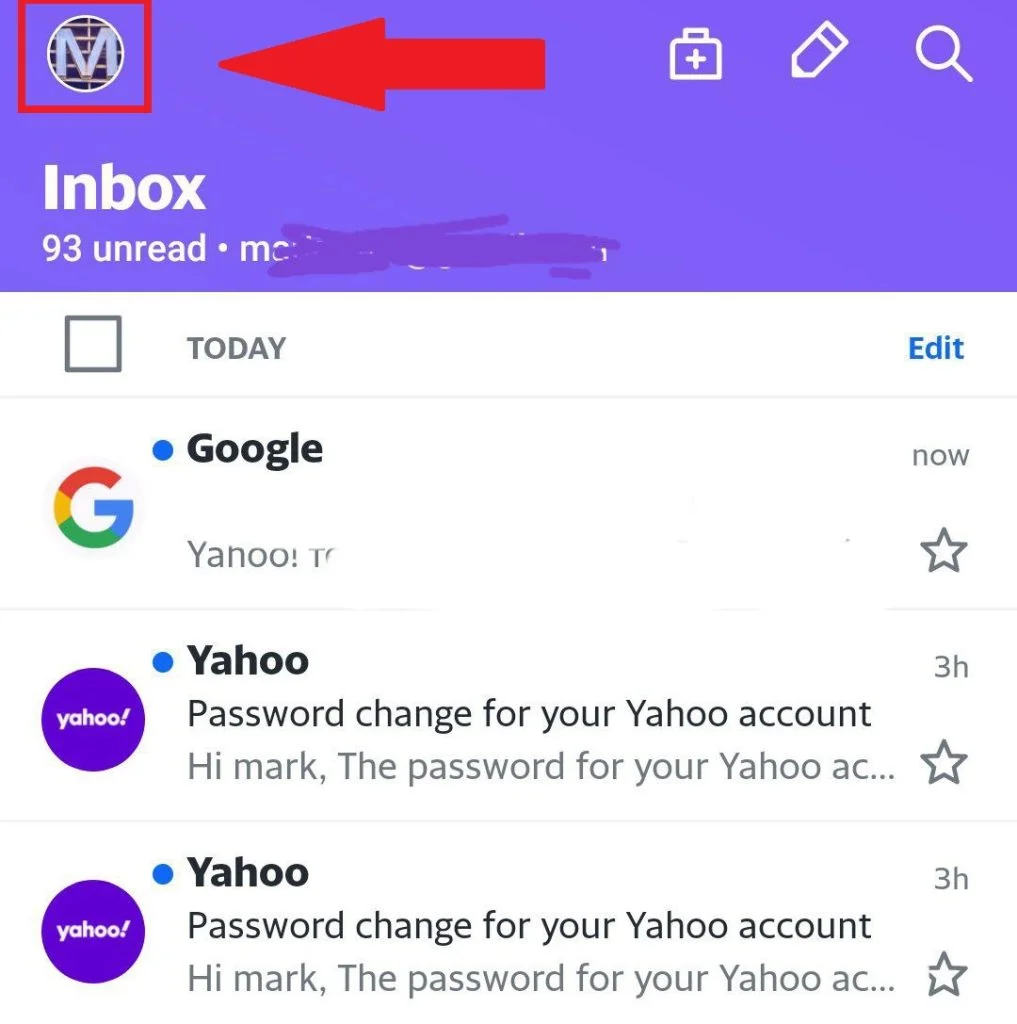
- Seleccione la imagen del icono Ajustes.
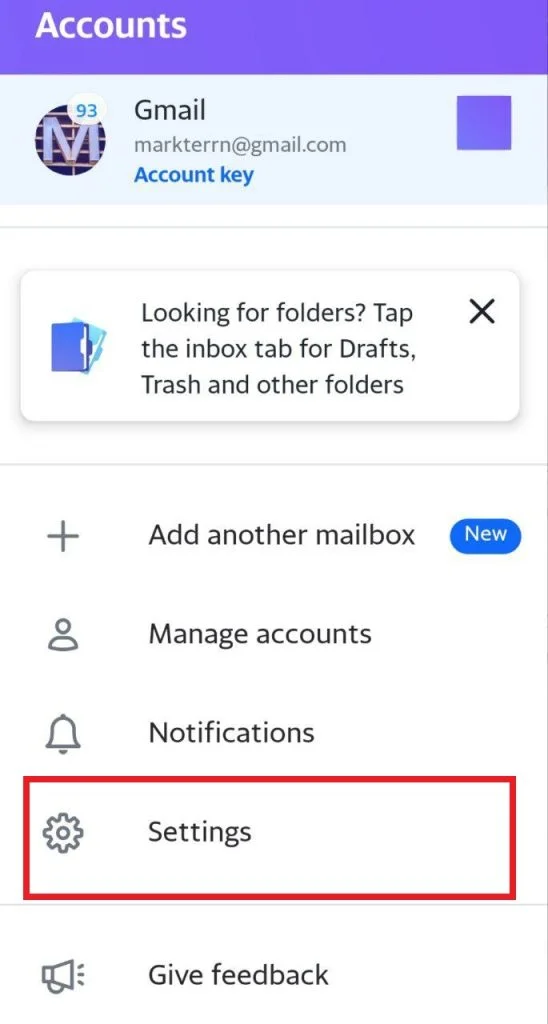
- Desplace el control deslizante Bloquear imágenes hacia la izquierda para desactivarlo.
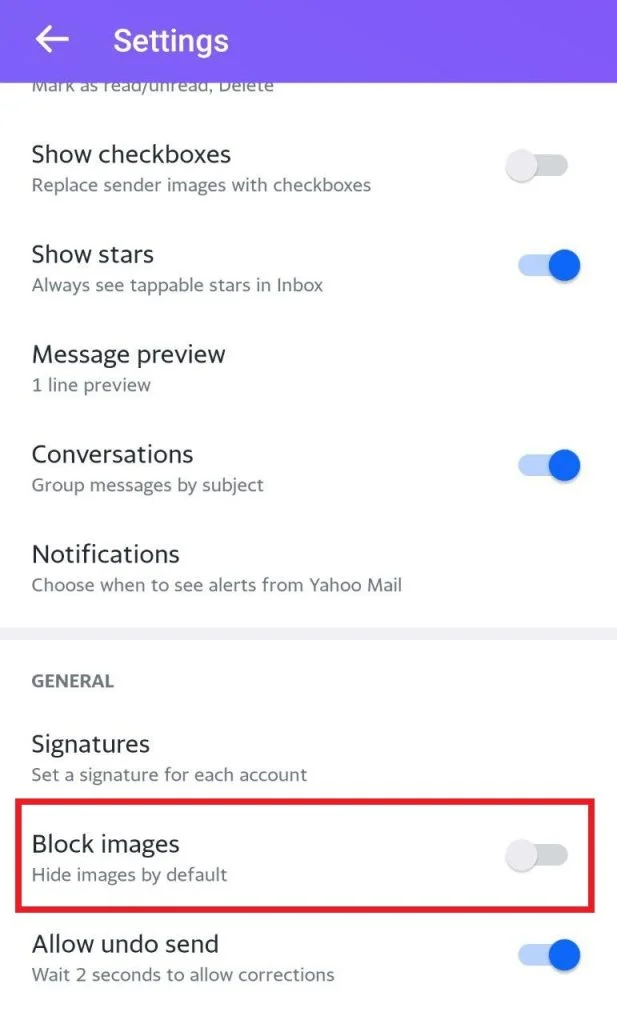
Cómo desactivar las imágenes en Yahoo Mail
Sin embargo, si usted tiene un deseo de no cargar su correo con material innecesario y no obstruir la memoria cuando se le molesta por el spam o mensajes innecesarios y el material con ellos – entonces la mejor opción es desactivar la visualización de imágenes al ver mensajes de correo electrónico. Siga estos pasos para desactivar las imágenes en Yahoo mail:
- Inicia sesión en tu cuenta de Yahoo Mail en el escritorio.
- Haga clic en Configuración en la parte superior derecha de la ventana.
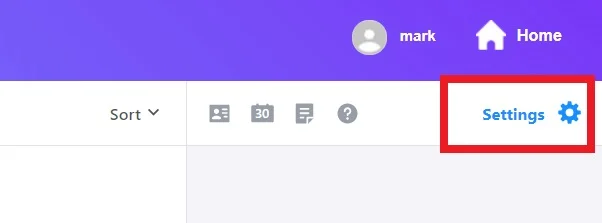
- Seleccione los tres puntos Más ajustes en la parte inferior de la pantalla Configuración.
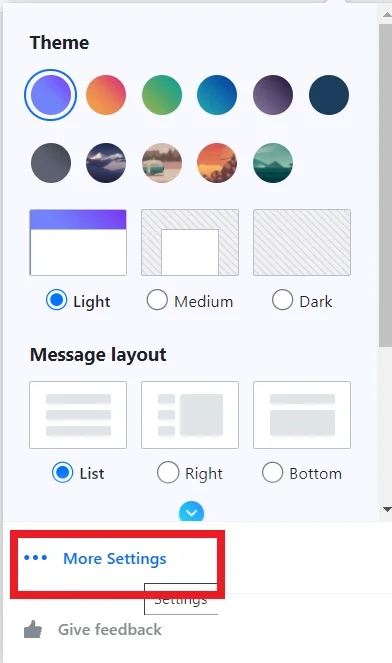
- Seleccione Ver correo electrónico en el panel de menú de la izquierda.
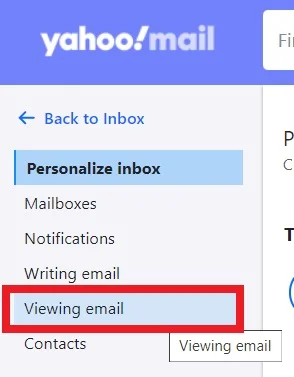
- Elige Preguntar antes de mostrar imágenes externas en Mostrar imágenes en mensajes.
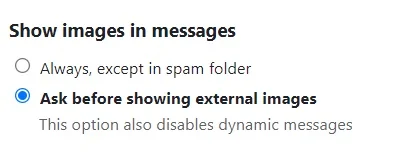
- Permita una actualización de la página para guardar el cambio.
Y ahora usted sabe más acerca de cómo habilitar las imágenes de correo Yahoo y ver el contenido justo cuando lo necesite.